|
AUTUMN COLORS


Ringrazio Kitty
per avermi permesso di tradurre i suoi
tutorial
Il sito è chiuso


qui puoi trovare qualche risposta ai
tuoi dubbi.
Se l'argomento che ti interessa non è
presente, ti prego di
segnalarmelo.
Questo tutorial è stato scritto con PSPX2 e tradotto con PSPX ma può essere eseguito anche con le altre versioni di PSP.
Dalla versione X4, il comando Immagine>Rifletti è stato sostituito con Immagine>Capovolgi in orizzontale,
e il comando Immagine>Capovolgi con Immagine>Capovolgi in verticale.
Nelle versioni X5 e X6, le funzioni sono state migliorate rendendo disponibile il menu Oggetti.
Con la nuova versione X7, sono tornati Rifletti>Capovolgi, ma con nuove varianti.
Vedi la scheda sull'argomento qui
 Traduzione francese qui Traduzione francese qui
 Le vostre versioni qui Le vostre versioni qui
Occorrente:
Materiale qui
Filtri:
in caso di dubbi, ricorda di consultare la mia sezione filtri qui
Ti servirà anche Animation Shop qui
non esitare a cambiare modalità di miscelatura e opacità secondo i colori utilizzati.

Metti il preset  nella cartella del filtro Alien Skin Eye Candy 5 Impact>Settings>Shadow. nella cartella del filtro Alien Skin Eye Candy 5 Impact>Settings>Shadow.
Cliccando sul file una o due volte (a seconda delle tue impostazioni),
automaticamente il preset si installerà nella cartella corretta.
perchè uno o due clic vedi qui
Metti il gradiente Corel_06_017 nella cartella Gradienti.
Metti la trama Corel_15_043 nella cartella Trame.
1. Apri una nuova immagine trasparente 850 x 600 pixels.
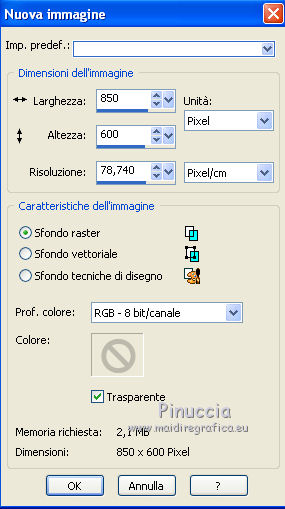
Passa il colore di primo piano a Gradiente, e seleziona il gradiente Corel_06_017,
standard nella versione X2; nelle versioni precedenti corrisponde al gradiente Ottone metallico.
Se il tuo PSP non ha questo gradiente, usa quello fornito con il tutorial.
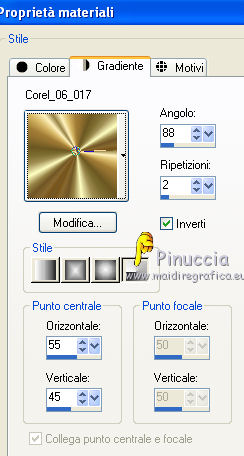 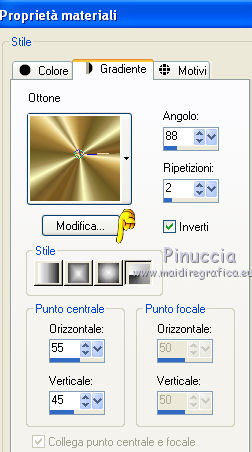
Riempi  l'immagine trasparente con il gradiente. l'immagine trasparente con il gradiente.
2. Effetti>Effetti di distorsione>Mappa di posizionamento:
seleziona la trama Foglie
(questa trama è standard in PSP X; nelle versioni successive è la corrispondente trama Corel_15_043.
Se non la trovi nel tuo PSP, usa quella fornita con il tutorial)
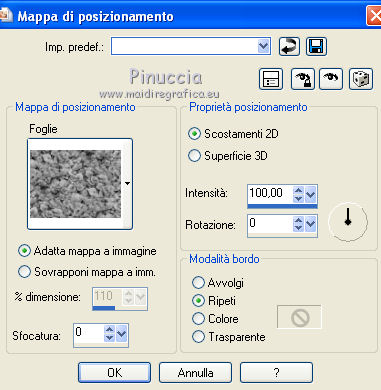
3. Regola>Morbidezza>Fuoco diffuso:

4. Effetti>Effetti di trama>Mosaico antico.

4. Livelli>Nuovo livello raster.
Attiva lo strumento Selezione  , rettangolo. , rettangolo.

Traccia un rettangolo come nell'esempio.

Cambia i settaggi del gradiente, togliendo la spunta a Inverti.
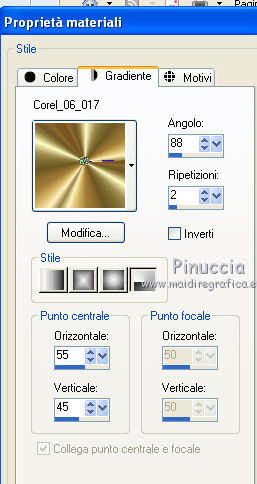
Riempi  la selezione con il gradiente. la selezione con il gradiente.
Effetti>Effetti di trama>Mosaico antico, come al punto 3.
5. Apri il tube Autumn landschap e vai a modifica>copia.
Torna al tuo lavoro e vai a Modifica>Incolla nella selezione.
Selezione>Deseleziona.
Cambia la modalità di miscelatura di questo livello in luce netta.
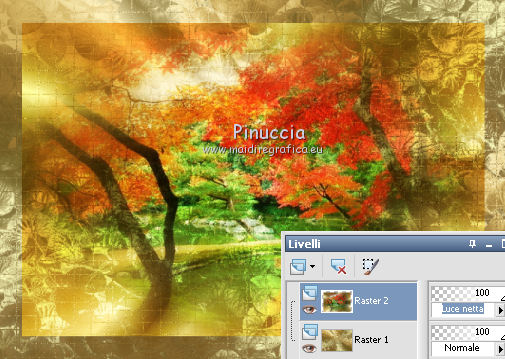
6. Effetti>Effetti 3D>Sfalsa ombra, con i seguenti settaggi, colore #492f15.

Ripeti l'Effetto Sfalsa ombra, cambiando verticale e orizzontale con -2.
7. Apri il tube Autumnstoel e vai a Modifica>Copia.
Torna al tuo lavoro e vai a Modifica>Incolla come nuovo livello.
E' già correttamente posizionato. Non occorre spostarlo.
Regola>Messa a fuoco>Accentua messa a fuoco.
Abbassa l'opacità di questo livello al 75%.
8. Apri il tube Autumnbladeren e vai a Modifica>Copia.
Torna al tuo lavoro e vai a Modifica>Incolla come nuovo livello.
Immagine>Ridimensiona, al 50%, tutti i livelli non selezionato.
9. Effetti>Plugins>Adjust - Variations.
1 clic su Original (per annullare eventuali precedenti impostazioni memorizzate dal filtro),
1 clic More Green, 1 clic More Yellow, 1 clic More Cyan e ok.
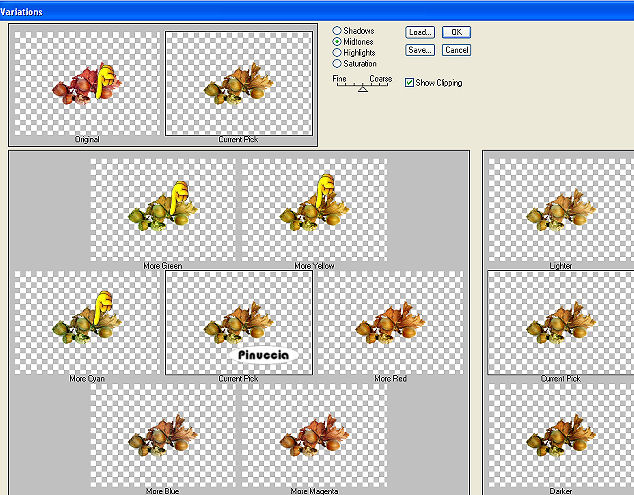
Sposta  il tube in basso a sinistra. il tube in basso a sinistra.
10. Effetti>Plugins>Alien Skin Eye Candy 5 Impact - Perspective Shadow:
seleziona il preset ks.autumnbladeren e ok.
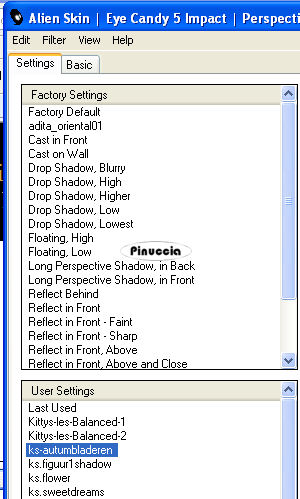
Effetti>Plugins>FM Tile Tools - Blend Emboss:

11. Apri il tube Autumnwoman e vai a Modifica>Copia.
Torna al tuo lavoro e vai a Modifica>Incolla come nuovo livello.
Immagine>Ridimensiona, all'80%, tutti i livelli non selezionato.
Sposta  il tube a destra. il tube a destra.
12. Regola>Rimozione disturbo fotocamera digitale:

Effetti>Effetti 3D>Sfalsa ombra:

13. Immagine>Aggiungi bordatura, 4 pixels, simmetriche, con il colore #492f15.
Aggiungi il tuo nome e/o il tuo watermark su un nuovo livello.
Livelli>Unisci>Unisci tutto.
14. Modifica>Copia.
Apri Animation Shop e vai a Modifica>Incolla>Incolla come nuova animazione.
Modifica>Duplica e ripeti finchè non avrai 10 fotogrammi.
Clicca sul primo fotogramma per selezionarlo e vai a Modifica>Seleziona tutto.
15. Apri la piccola animazione "Color of fall ani_Karin", anche questa composta da 10 fotogrammi.
Clicca sul primo fotogramma per selezionarlo e vai a Modifica>Seleziona tutto.
Modifica>Copia.
Torna al tuo lavoro e vai a Modifica>Incolla>Incolla nel fotogramma selezionato.
Posiziona la foglia sulla sedia, pressappoco come nell'esempio:

Quando sei certo di aver trovato la posizione corretta rilascia il tasto del mouse.
Animazione>Proprietà fotogramma, e imposta la velocità a 25.

Controlla il risultato cliccando su Visualizza  e salva in formato gif. e salva in formato gif.


Se hai problemi o dubbi, o trovi un link non funzionante,
o anche soltanto per un saluto, scrivimi
29 Agosto 2009
|
 Traduzione francese qui
Traduzione francese qui Le vostre versioni qui
Le vostre versioni qui